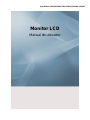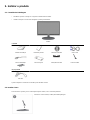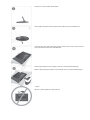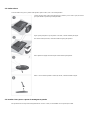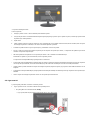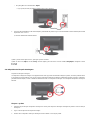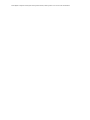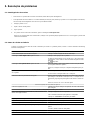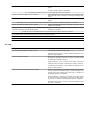SyncMaster P2050,P2250,P2350,P2050G,P2250G,P2350G
Monitor LCD
Manual do utilizador

2. Instalar o produto
2-1. Conteúdo da Embalagem
• Desembale o produto e verifique se os seguintes conteúdos foram incluídos.
• Guarde a caixa para o caso de ter de transportar o produto posteriormente.
Monitor
Conteúdo
Manual de instalação Garantia do produto Manual do utilizador Cabo D-Sub
Cabo de alimentação Pano de limpeza Abraçadeira de cabos Conector da base
Base
Peças opcionais
Cabo DVI
O pano de limpeza só é fornecido com modelos pretos de brilho elevado.
2-2. Instalar a base
Antes de montar o produto, pouse-o numa superfície plana e estável, com o ecrã virado para baixo.
Introduza o conector na base, na direcção ilustrada pela figura.

Verifique se o conector da base está bem ligado.
Rode o parafuso de ligação existente na parte inferior da base até este ficar totalmente fixo.
Coloque um pano macio sobre a mesa para proteger o produto e pouse-o sobre o pano, de forma a
que a parte frontal do produto fique virada para baixo.
Segure a parte principal do corpo do produto com a mão, conforme ilustrado pela figura.
Empurre a base para a parte principal do corpo na direcção da seta, conforme ilustrado na figura.
- Atenção
Não eleve o produto segurando-o apenas pela base

2-3. Retirar a base
Antes de retirar a base, pouse o produto numa superfície plana e estável, com o ecrã virado para baixo.
Coloque um pano macio sobre a mesa para proteger o produto e pouse-o sobre o pano, de forma a
que a parte frontal do produto fique virada para baixo.
Segure a parte principal do corpo do produto com a mão, conforme ilustrado pela figura.
Puxe a base na direcção da seta, conforme ilustrado na figura, para separá-la.
Rode o parafuso de ligação existente na parte inferior da base para separá-la.
Retire o conector da base puxando-o na direcção da seta, conforme ilustrado na figura.
2-4. Instalar a base para o suporte de montagem na parede
Este produto fornece um suporte de montagem da base de 75 mm x 75 mm, em conformidade com as especificações VESA.

A. Suporte de montagem da base
B. Base (Opcional)
1. Desligue o produto e retire o cabo de alimentação da tomada de parede.
2. Coloque um pano macio ou uma almofada numa superfície plana para proteger o painel e pouse o produto no pano, de forma a que a parte frontal
do produto fique virada para baixo.
3. Separe a base.
4. Alinhe a ranhura existente na parte do produto que deve ser ligada à base com a ranhura existente na base (base da secretária, base do suporte
de montagem na parede ou outra base) e fixe a base com firmeza apertando o parafuso.
• Se utilizar um parafuso maior do que as especificações, pode danificar o interior do produto.
• No que se refere aos suportes de montagem na parede que não respeitem as especificações VESA, o comprimento dos parafusos pode variar
consoante as respectivas especificações.
• Não utilize parafusos incompatíveis com as especificações VESA e não os introduza com demasiada força.
Pode danificar o produto ou provocar ferimentos, devido à queda do produto.
A empresa não será responsabilizada por quaisquer danos ou ferimentos.
• A empresa não será responsabilizada por quaisquer danos no produto ou ferimentos causados pela utilização de uma base que não seja compatível
com as especificações definidas, ou devido a uma instalação que não tenha sido efectuada por um técnico de instalação autorizado.
• Quando instalar o produto utilizando um suporte de montagem na parede, adquira um suporte que proporcione uma distância mínima de 10 cm
da parede.
• A empresa não será responsabilizada por quaisquer problemas causados pela utilização de uma base que não seja compatível com as especificações
definidas.
• Utilize o suporte de montagem na parede de acordo com as especificações internacionais.
2-5. Ligar a um PC
A peça de ligação pode diferir consoante o modelo do produto.
1. Ligue o produto a um PC consoante a saída de vídeo suportada pelo PC.
• Se a placa gráfica tiver uma saída D-Sub (analog)
• Ligue a porta [RGB IN] do produto à porta [D-Sub] do PC com o cabo D-Sub.

• Se a placa gráfica tiver uma saída DVI (digital)
• Ligue a porta [DVI IN] do produto à porta DVI do PC com o cabo DVI.
2. Ligue uma das extremidades do cabo de alimentação à porta POWER do produto e ligue a outra extremidade do cabo de alimentação à tomada
de parede de 220 V ou 110 V.
(A tensão de entrada muda automaticamente.)
Quando o produto estiver ligado a um PC, pode ligar o produto e utilizá-lo.
Quando os cabos DVI (digital) e D-Sub (analog) estiverem ligados, pode seleccionar o sinal de entrada (analog/digital) carregando no botão
.
2-6. Dispositivo de bloqueio Kensington
Dispositivo de bloqueio Kensington
Um dispositivo de bloqueio Kensington é um equipamento anti-roubo que permite aos utilizadores bloquear o produto, de forma a poderem utilizá-
lo em segurança em locais públicos. Uma vez que a forma e a utilização do dispositivo de bloqueio podem diferir consoante o modelo e o fabricante,
para obter mais informações, consulte o Manual do utilizador fornecido com o dispositivo de bloqueio. Tem de adquirir um dispositivo de bloqueio
adicional.
Bloquear o produto
1. Introduza a peça de bloqueio do dispositivo de bloqueio no orifício para o dispositivo de bloqueio Kensington do produto e rode-a na direcção
de bloqueio.
2. Ligue o cabo do dispositivo de bloqueio Kensington.
3. Prenda o cabo do dispositivo de bloqueio Kensington a uma secretária ou a um objecto pesado.

Pode adquirir o dispositivo de bloqueio numa loja de electrónica, numa loja online ou no nosso centro de assistência.

5. Resolução de problemas
5-1. Autodiagnóstico do monitor
• Pode verificar se o produto está a funcionar correctamente, através da função de autodiagnóstico.
• Se for apresentado um ecrã em branco e se o LED de alimentação começar a piscar, mesmo que o produto e o PC estejam ligados correctamente,
execute a função de autodiagnóstico de acordo com os procedimentos abaixo.
1. Desligue o produto e o PC.
2. Separe o cabo D-Sub do produto.
3. Ligue o produto.
4. Se o produto estiver a funcionar correctamente, aparece a mensagem 'Check Signal Cable'.
Nesse caso, se for apresentado outro ecrã em branco, certifique-se de que não há qualquer problema com o PC e com a ligação. O produto está
a funcionar correctamente.
5-2. Antes de solicitar assistência
Verifique os seguintes aspectos antes de solicitar a assistência pós-venda. Se o problema persistir, contacte o centro de assistência da Samsung
Electronics mais próximo.
Aparece um ecrã em branco / Não consigo ligar o produto
O cabo de alimentação está correctamente ligado? Verifique o estado da ligação do cabo de alimentação.
A mensagem "Check Signal Cable" aparece no ecrã? Verifique o cabo que liga o PC e o produto.
Se aparecer uma mensagem no ecrã, mesmo que o cabo esteja ligado
correctamente, volte a verificar o sinal de entrada carregando no botão
do produto.
A mensagem "Not Optimum Mode" aparece no ecrã? Isto ocorre quando o sinal da placa gráfica excede a resolução máxima
ou a frequência máxima do produto.
Nesse caso, configure a resolução e a frequência adequadas para o pro-
duto.
Aparece um ecrã em branco e o LED de alimentação pisca em intervalos
de 1 segundo?
Isto ocorre quando a função de poupança de energia está em execução.
Se clicar no rato ou carregar numa tecla, o ecrã liga-se.
Utilizou um cabo DVI para estabelecer a ligação? Se ligar o cabo DVI quando o PC iniciar ou se voltar a ligar o cabo DVI
após desligar o cabo durante a utilização do PC, o ecrã pode não ser
apresentado, porque algumas placas gráficas não emitem o sinal de víd-
eo.
Nesse caso, reinicie o PC com o cabo DVI ligado.
O menu de regulação do ecrã (OSD) não aparece.
Cancelou a regulação do ecrã? Verifique se a função <Bloqueio da regulação do OSD> está definida
para Desligado.
A cor é estranha / A imagem é apresentada a preto e branco
Todo o ecrã é apresentado com a mesma cor, como se estivesse a vê-lo
através de um papel celofane?
Verifique a ligação do cabo ao computador.
Volte a introduzir totalmente a placa gráfica no computador.
Verifique se <Color Effect> está definido para <Off>.
A placa gráfica está configurada correctamente? Configure a placa gráfica consultando o manual do utilizador.
A área de apresentação move-se repentinamente para uma extremidade ou para o centro.
Mudou a placa gráfica ou o controlador? Carregue no botão [AUTO] para executar a função de ajuste automático.
Alterou a resolução e a frequência adequadas para o produto? Defina a resolução e a frequência para os valores adequados na placa
gráfica
consulte a (Tabela do modo de sinal padrão)
A placa gráfica está configurada correctamente? Configure a placa gráfica consultando o manual do utilizador.
As imagens estão desfocadas.

Alterou a resolução e a frequência adequadas para o produto? Defina a resolução e a frequência para os valores adequados na placa
gráfica
consulte a (Tabela do modo de sinal padrão)
A cor é apresentada em 16 bits (16 cores). A cor foi alterada após mudar a placa gráfica.
Instalou o controlador do dispositivo para o produto? Windows ME/XP/2000 : Defina novamente a cor seleccionando Control
Panel (Painel de controlo) Æ Display (Visualização) Æ Settings (Defi-
nições).
A placa gráfica está configurada correctamente? Configure novamente a cor de acordo com o controlador da nova placa
gráfica.
Quando ligo o monitor, é apresentada a mensagem 'Monitor desconhecido, monitor Plug&Play (VESA DDC) encontrado'.
Instalou o controlador do dispositivo para o produto? Instale o controlador do dispositivo consultando as descrições sobre a
instalação do controlador.
Verifique se todas as funções Plug&Play (VESA DDC) são suportadas
consultando o Manual do utilizador da placa gráfica.
Instale o controlador do dispositivo consultando as descrições sobre a
instalação do controlador.
Quando olho para as extremidades exteriores do produto, aparecem pequenas substâncias estranhas.
Uma vez que este produto foi concebido de forma a que a cor tenha um aspecto suave, graças ao revestimento com um material transparente sobre
as extremidades pretas, pode verificar esses efeitos. Isso não é uma avaria do produto.
Ouve-se um sinal sonoro quando inicio o computador.
Se ouvir o sinal sonoro 3 ou mais vezes quando inicia o computador, solicite assistência para o computador.
5-3. FAQ
FAQ!
Experimente fazer o seguinte!
Como posso alterar a frequência do sinal de vídeo? Tem de alterar a frequência da placa gráfica.
(Para obter mais informações, consulte o Manual do utilizador do com-
putador ou da placa gráfica.)
Como posso alterar a resolução? Windows XP : Altere a resolução seleccionando Control Panel (Painel
de controlo) Æ Appearance and Themes (Aspecto e temas) Æ Display
(Visualização) Æ Settings (Definições).
Windows ME/2000 : Altere a resolução seleccionando Control Panel
(Painel de controlo) Æ Display (Visualização) Æ Settings (Definições).
(Para obter mais informações, consulte o Manual do utilizador do com-
putador ou da placa gráfica.)
Como posso utilizar a função de poupança de energia? Windows XP : Configure-a seleccionando Control Panel (Painel de con-
trolo) Æ Appearance and Themes (Aspecto e temas) Æ Display (Visu-
alização) Æ Screen Saver Setting (Protecção de ecrã), ou configure-a na
programação da BIOS do computador.
Windows ME/2000 : Configure-a seleccionando Control Panel (Painel
de controlo) Æ Display (Visualização) Æ Screen Saver Setting (Protec-
ção de ecrã), ou configure-a na programação da BIOS do computador.
Para obter mais informações, consulte o manual do utilizador do Win-
dows para o computador.
-
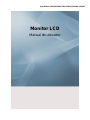 1
1
-
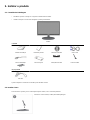 2
2
-
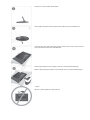 3
3
-
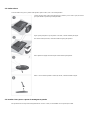 4
4
-
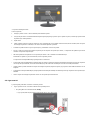 5
5
-
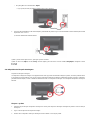 6
6
-
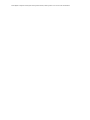 7
7
-
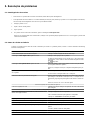 8
8
-
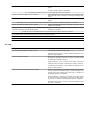 9
9
Samsung P2050 Guia rápido
- Categoria
- TVs
- Tipo
- Guia rápido
Artigos relacionados
-
Samsung P2450H Guia rápido
-
Samsung F2080 Guia rápido
-
Samsung VC240 Guia rápido
-
Samsung P2350 Manual do usuário
-
Samsung P2450H Manual do usuário
-
Samsung B2330H Manual do usuário
-
Samsung F2380M Manual do usuário
-
Samsung F2080 Manual do usuário
-
Samsung B2330H Manual do usuário
-
Samsung 2333TN Manual do usuário